Что такое “Выборка”?
Наряду с тем, что MapInfo позволяет отображать данные на географических картах, мощный аппарат анализа дает Вам возможность группировать и организовывать эти данные. Разбив данные на логические группы, Вы можете проводить анализ на основании одной или нескольких переменных величин.
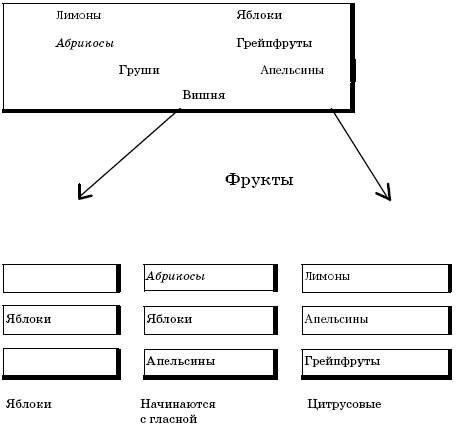
Фрукты
Пусть, например, имеется корзина фруктов. Вы хотите организовать фрукты в различные категории, исходя из различных признаков:
• Поместить все яблоки в одну группу;
• Поместить все цитрусовые в одну группу (апельсины, лимоны, грейпфруты);
Поместить все фрукты, названия которых начинаются на гласную букву, в одну группу (апельсины, яблоки, абрикосы). Возможно большое количество способов группировки этих фруктов. Некоторые могут попасть в несколько категорий (скажем, апельсины и цитрусовые, и начинаются на гласную). Вы также можете группировать фрукты не по одной, а по нескольким переменным – поместить в одну группу все цитрусовые, названия которых начинаются на гласную букву.
Можно группировать фрукты по странам, где они растут, – выбрать все фрукты, произрастающие в Южной Америке. Наконец, Вы можете группировать фрукты случайным образом – поместить в одну группу яблоки и лимоны, а во вторую группу поместить сливы и апельсины.
MapInfo может создавать подобные группы из данных. В MapInfo такие группы называются выборками. Под выборкой понимается подмножество данных, объединенных в одну группу на основании значений одной или нескольких переменных.
Например, рассмотрим таблицу записей о клиентах. Вы можете создать подмножество клиентов, проживающих не далее 50 км от Новгорода. Или подмножество клиентов, сделавших покупки более, чем на 1000000 рублей. Или подмножество клиентов, чьи фамилии начинаются на букву "B". Приведенные тут предложения, на основании которых формируются подмножества данных, называют запросами. Слово "запрос" употребляется вместо общеупотребимого слова "вопрос": “Кто из моих клиентов потратил более 1000000 рублей?”, “Кто из моих клиентов проживает в районе 50 км от Новгорода?”
Как и в примере с фруктами, существует множество способов группировки данных. Некоторые записи попадают более, чем в одну категорию. Вы также можете группировать данные по нескольким переменным. Кто из клиентов живет в радиусе 50 км от Новгорода и сделал покупки на сумму более 1000000?
Характеристики Выборки
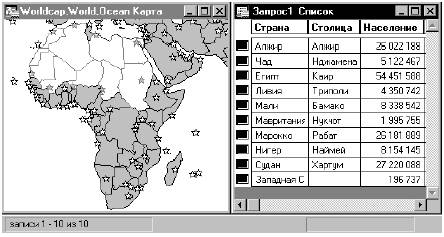
Выборки формируют временные таблицы. Когда Вы проводите выбор, MapInfo создает временную таблицу и сохраняет в ней выбранные записи. N таблицей выборки можно проводить многие из тех операций, которые разрешены для постоянных таблиц, например:
• Ее можно просматривать в окнах Списка, Карты (если в ней имеются графические объекты), Графика и Отчета.
• Ее можно вырезать и копировать в буфер обмена, а также вставлять в другие таблицы или даже использовать в других программах.
• Работая с выборкой, можно редактировать исходную таблицу. Если Вы хотите изменить только некоторые записи базовой таблицы, Вы можете сделать выборку и редактировать только эту выборку.
• Из выборки в свою очередь можно выбирать записи.
Чтобы сохранить таблицу выборки в виде постоянной таблицы, выполните команду ФАЙЛ > СОЗДАТЬ КОПИЮ. Сохранив выборку в постоянную таблицу, Вы можете работать с ней дальше, как со всеми другими таблицами. Таблицы выборок полностью зависят от тех таблиц, на основании которых они были созданы. Так, при закрытии исходной таблицы все связанные с ней таблицы выборок будут закрыты.
Как делать Выборки
В MapInfo выборку можно создать с помощью пяти команд и инструментов.
Их можно разделить на две категории:
• Выбор на экране: инструменты ВЫБОР, ВЫБОР_В_КРУГЕ, ВЫБОР_В_ОБЛАСТИ, ВЫБОР_В_РАМКЕ, команда ВЫБРАТЬ ПОЛНОСТЬЮ. Чтобы выбрать записи инструментом, следует указать на соответствующий графический объект (объекты) или обвести их. Чтобы выбрать все записи некоторого слоя, выполните команду ЗАПРОС > ВЫБРАТЬ ПОЛНОСТЬЮ.
• Выбор с помощью запросов: ВЫБРАТЬ, SQL_ЗАПРОС. В обоих случаях Вы задаете логическое выражение, на основании которого MapInfo выбирает записи. Например, выражение ПРОДАЖИ> 20000000 означает, что MapInfo выберет только записи о продажах на сумму более 20 млн.
Выбор на экране
Чтобы выбрать объект на карте, лежащие на доступном слое.
.oiau сделать слой доступным, выполните команду КАРТА > УПРАВЛЕНИЕ СЛОЯМИ
и установите режим Доступный для данного слоя. Когда Вы выбираете объект на доступном слое карты, MapInfo выделяет этот объект методом, заданным в разделе Выделение выборки диалога "Режимы" (меню Настройка). При выборе же объекта на изменяемом слое MapInfo показывает вокруг такого объекта маркеры (черные квадраты).
При наличии нескольких доступных слоев в окне Карты MapInfo выбирает объекты с самого верхнего из них. Допустим, в окне Карты доступными являются слои районов и областей. Если слой районов лежит выше, то MapInfo выбирает объекты с него. A если выше лежит слой областей, MapInfo производит выбор со слоя областей. Когда Вы используете инструмент ВЫБОР, MapInfo отображает всплывающие подсказки для самого верхнего доступного слоя. По мере продвижения курсора к другим объектам, информация во всплывающих подсказках изменяется. Вы можете отключить всплывающие подсказки с помощью команды НАСТРОЙКИ >РЕЖИМЫ> ОКНО КАРТЫ.
Аналогично, чтобы проводить поиск по областям, они должны лежать на самом верхнем из доступных слоев. Пусть имеется слой почтовых индексов и слой границ областей. Чтобы выбрать все объекты, имеющие заданный почтовый индекс, слой почтовых индексов должен быть верхним среди перечисленных слоев. Чтобы выбирать объекты в заданной области, слой областей должен лежать выше слоя почтовых индексов. Изменить порядок слоев на карте можно с помощью команды КАРТА > УПРАВЛЕНИЕ СЛОЯМИ.
Чтобы выбрать объект из таблицы, соответствующей не самому верхнему слою, при выборе следует нажимать клавишу CTRL. Допустим, имеется три доступных слоя: слой областей, слой районов и слой городов. Вы хотите выбрать объекты на слое областей, но он является самым нижним слоем карты. Не отпуская клавишу CTRL, укажите еще раз на карту инструментом ВЫБОР. Теперь Вы работаете со вторым слоем. Не отпуская CTRL, еще раз укажите на карту инструментом ВЫБОР. Теперь Вы работаете с третьим (самым нижним) – слоем областей.
Отмена выбора объектов или записей
Вы можете:
• Убрать отдельный объект или запись из группы выбранных объектов или записей.
• Отменить выбор группы объектов или записей.
• Отменить выбор всех выбранных объектов.
Чтобы убрать один объект из группы выбранных объектов или записей, нажмите клавишу SHIFT и укажите на этот объект или запись инструментом ВЫБОР. Когда Вы укажете на него, выбор будет отменен. Чтобы отменить выбор всех выбранных объектов, следует либо указать в любое место на карте, где нет ни одного объекта, либо выполнить команду ЗАПРОС > ОТМЕНИТЬ ВЫБОР из меню.